Näin voit luoda järjestelmän palautuspisteitä Windows 10:ssä!

No, uusimmat Windows 10 -versiot luovat palautuspisteen automaattisesti kerran viikossa. Se myös luo palautuspisteen, kun asennat tärkeitä ohjaimia. Automaattinen järjestelmän palautus ei kuitenkaan ole käytössä vanhemmissa Windows 10 -versioissa.
Joten jos käytät Windows-käyttöjärjestelmän vanhempaa versiota, sinun on pakotettava Windows luomaan palautuspiste automaattisesti. Järjestelmän palautus on hyödyllinen, koska sen avulla voit palauttaa tietoja monista erityyppisistä ongelmista. Palautuspisteiden avulla voit palauttaa Windowsin aiempaan versioon.
Päivittäisten järjestelmän palautuspisteiden luomisen vaiheet
Joten tässä artikkelissa aiomme jakaa työmenetelmän päivittäisten järjestelmän palautuspisteiden luomiseksi Windows 10 -tietokoneissa. Jaamme kaksi menetelmää, molemmat tekevät saman asian, mutta prosessi on erilainen. Joten, katsotaanpa menetelmiä.
Käytä ryhmäkäytäntöeditoria
Tässä menetelmässä aiomme tehdä muutamia muutoksia ryhmäkäytäntöeditoriin päivittäisen järjestelmän palautuksen mahdollistamiseksi Windows 10:ssä.
Vaihe 1. Etsi ensin “Luo palautuspiste” Windows 10:n Käynnistä-valikosta. Avaa ensimmäinen luettelosta.
Vaihe 2. Siirry seuraavaksi “Järjestelmän suojaus” -välilehteen ja valitse sitten Windowsin asennusasema ja napsauta “Määritä”
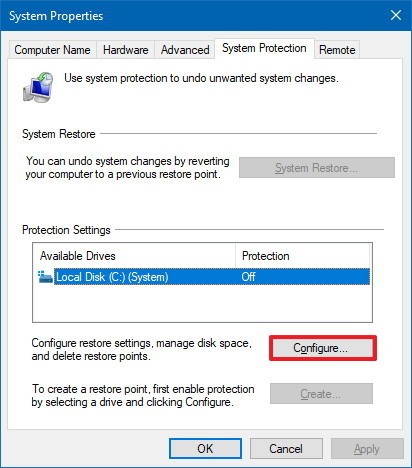
Vaihe 3. Nyt sinun on otettava käyttöön “Ota järjestelmän suojaus” -vaihtoehto käyttöön ja napsauta “Käytä” ja sitten “Ok”.
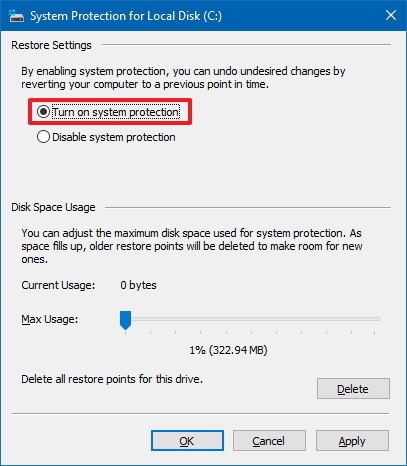
Vaihe 4. Paina nyt Windows Key + R ja kirjoita Suorita-komentoruutuun “gpedit.msc”.
Vaihe 5. Nyt näet paikallisen ryhmäkäytäntöeditorin. Sinun tulee selata seuraavaa polkua – Computer Configuration > Administrative Templates > Windows Components > Windows Defender > Scan
Vaihe 6. Etsi nyt oikeanpuoleisesta valikosta Luo järjestelmän palautuspiste ja kaksoisnapsauta sitä.
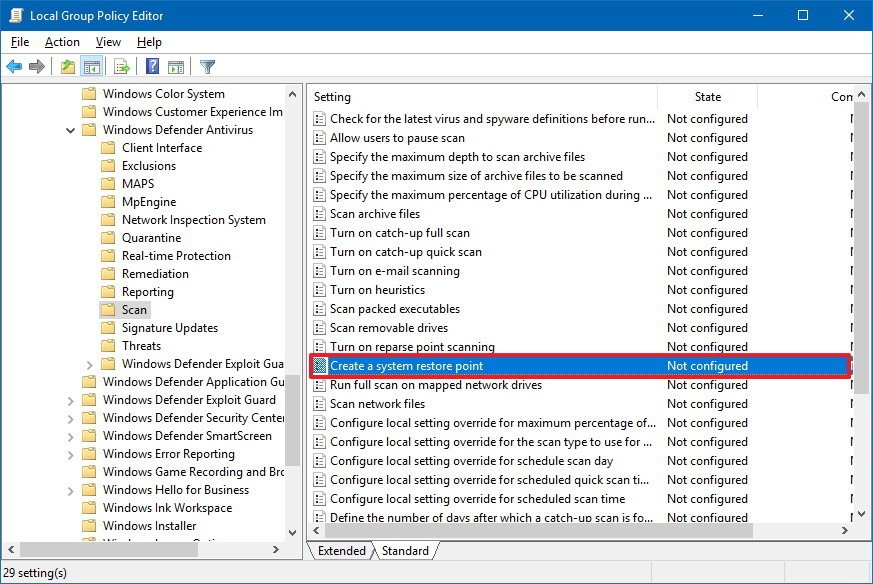
Vaihe 7. Valitse seuraavassa ikkunassa “Käytössä” ja napsauta Käytä ja sitten “Ok”.
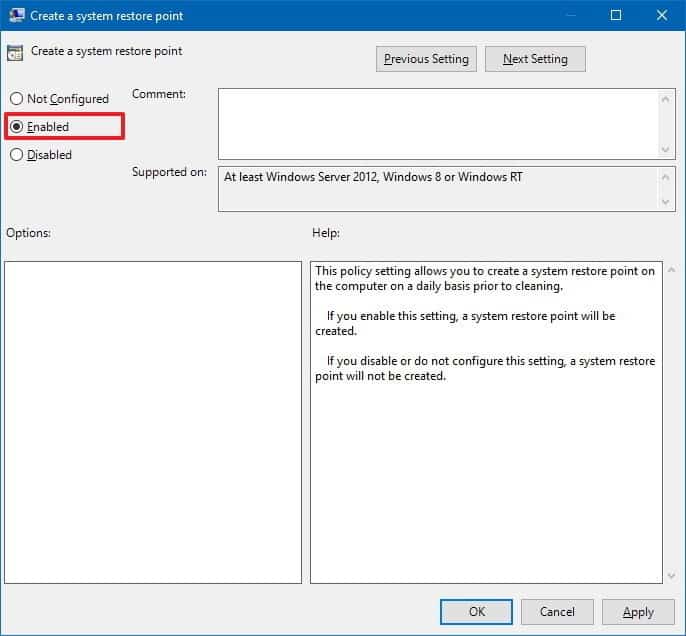
Se siitä! Olet valmis. Nyt joka kerta kun käynnistät tietokoneesi, Windows 10 luo palautuspisteen.
Rekisterieditori
Jos käytät Windows 10 kotiversiota, sinun on noudatettava alla annettua menetelmää. Muista kuitenkin noudattaa ohjeita huolellisesti.
Vaihe 1. Paina ensin Windows Key + R avataksesi RUN-valintaikkunan. Kirjoita RUN-valintaikkunaan “Regedit” ja paina Enter-painiketta.
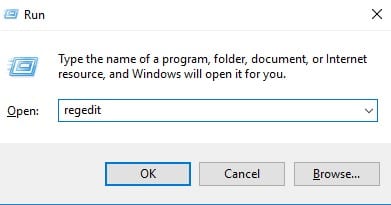
Vaihe 2. Etsi Rekisterieditorissa – HKEY_LOCAL_MACHINE\SOFTWARE\Policies\Microsoft\Windows Defender
Vaihe 3. Napsauta hiiren kakkospainikkeella Windows Defender -kansiota ja valitse sitten Uusi>Avainasetukset. Tämä luo uuden avaimen rekisteriin ja sinun on nimettävä se uudelleen ja säilytettävä nimi Scanissa.
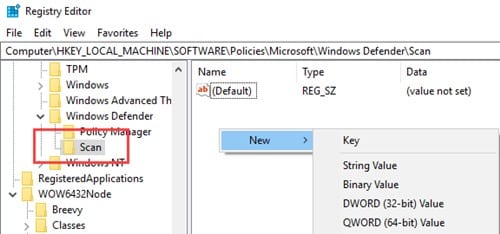
Vaihe 4. Napsauta jälleen oikeaa paneelia hiiren kakkospainikkeella ja napsauta sitten Uusi>DWORD (32-bittinen) -arvoa. Nimeä tämä arvo nimellä DisableRestorePoint.
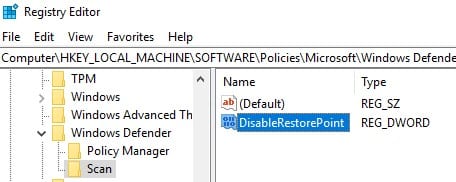
Vaihe 5. Varmista, että asetat uuden DWORD-avaimen arvoksi 0. Kun olet valmis, sulje rekisterieditori.
Se siitä! Olet valmis. Nyt kun Windows Defender tarkistaa tietokoneesi, se luo järjestelmän palautuspisteen.
Joten näin voit luoda päivittäisiä järjestelmän palautuspisteitä Windows 10 -tietokoneissa. Toivottavasti tämä artikkeli auttoi sinua! Ole hyvä ja jaa se myös ystäviesi kanssa. Jos sinulla on tähän liittyviä epäilyksiä, kerro siitä meille alla olevassa kommenttikentässä.
